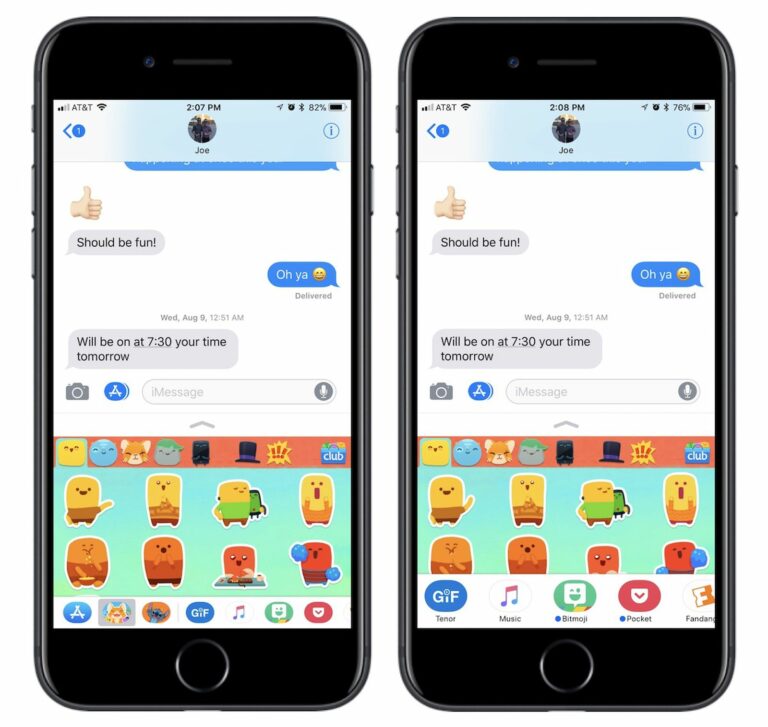Comment utiliser le tiroir de l’application Messages repensé dans iOS 11
Dans iOS 10, Apple Lancement de l’App Store Messages, permettant aux utilisateurs de passer à des versions miniatures de leurs applications préférées afin qu’ils puissent faire des choses comme choisir des horaires de cinéma, envoyer leur emplacement, payer des amis, donner des recommandations Apple musique, avec des autocollants attachés. Avec l’introduction d’iOS 11, le tiroir d’applications et l’expérience de sélection pour l’application Messages ont été simplifiés, et ce guide vous guidera à travers le moyen le plus rapide d’accéder à vos applications préférées, de les organiser et d’en ajouter d’autres à partir de l’App Store de Messages.
Naviguer dans le nouveau tiroir d’applications dans Messages
- Ouvrez le message.
- Sélectionnez le contact auquel vous souhaitez envoyer un SMS.
- Au bas de l’écran se trouve le nouveau tiroir d’applications, et vous pouvez en appuyer un pour l’afficher ou faire défiler pour accéder à vos favoris.
À partir de là, les applications dans Messages fonctionnent essentiellement de la même manière que les applications dans iOS 10 : la moitié inférieure de l’écran représente l’application, avec laquelle vous pouvez interagir et envoyer du contenu sous forme d’iMessages à la moitié supérieure de l’écran. Vous pouvez appuyer sur le petit chevron sous le champ de saisie de texte pour développer l’application Messages en plein écran, puis appuyer à nouveau pour la réduire.
Si vous quittez accidentellement l’application en appuyant sur le champ de texte, appuyez simplement sur l’icône App Store à gauche du champ de texte. Inversement, si vous êtes dans l’application Messages et que vous souhaitez la faire disparaître, le tiroir de l’application disparaît, appuyez sur la même icône App Store à gauche du champ de texte (elle sera bleue lorsque le tiroir de l’application est ouvert) pour faire le app Le programme disparaît (l’icône est grisée).
Modifier le nouveau tiroir d’applications dans les messages
- Accédez au tiroir de l’application dans Messages.
- Faites défiler le tiroir complètement vers la droite et appuyez sur les points de suspension ou sur l’icône Plus.
- Cliquez sur « Modifier ».
- Sur la droite, sélectionnez les applications installées que vous voulez ou ne voulez pas dans le tiroir de l’application Messages en appuyant sur le bouton vert à bascule.
- Sur la gauche, cliquez sur l’icône verte « + » à côté de n’importe quelle application que vous souhaitez ajouter à vos favoris.
- Cliquez sur « Terminer ».
Maintenant que votre tiroir d’applications est entièrement personnalisé, vos favoris apparaîtront à l’extrême gauche du tiroir, et toutes les autres applications que vous avez ouvertes apparaîtront après vos favoris. Chaque fois que vous souhaitez en rechercher davantage, vous pouvez accéder à l’App Store de Messages en cliquant sur l’icône bleue de l’App Store à gauche de Favoris. Il existe de nombreuses applications de messagerie autonomes, mais au cours de la dernière année, de nombreuses applications populaires ont également été mises à jour pour inclure la prise en charge de la messagerie.
Pour cette raison, le tiroir de votre application peut facilement devenir encombré, ce qui rend les options d’édition et de favoris plus approfondies dans iOS 11 un ajout bienvenu. Si vous ne voulez pas voir le tiroir de l’application, appuyez sur l’icône grise de l’App Store à gauche de la zone de texte du message pour le masquer.